Разместив часы в системном трее Windows, разработчики ограничились показом часов и минут, но вы можете сделать так, что помимо них в трее также будут отображаться ещё и секунды. Для чего это может понадобиться, решать вам, возможно, вы захотите отслеживать точное время выполнения каких-то действий, здесь же мы покажем, как этот трюк реализовать. Включить «секундомер» можно с помощью простой подстройки системного реестра.
Командой regedit в окошке «Выполнить» откройте редактор реестра и разверните в левой колонке следующую ветку:
HKEY_CURRENT_USER\SOFTWARE\Microsoft\Windows\CurrentVersion\Explorer\Advanced
Воспользовавшись контекстным меню, создайте в последнем подразделе новый 32-битный параметр типа DWORD, назовите его ShowSecondsInSystemClock.
А в качестве его значения установите 1.
Вот и все дела, можете закрыть редактор реестра, больше он вам не понадобится. Теперь, чтобы увидеть результат, перезапустите Проводник или перезайдите в систему.
Формат времени в трее будет изменён и рядом с минутами вы увидите ещё и секунды. Если вдруг впоследствии вы захотите вернуть настройки к исходному формату, удалите параметр ShowSecondsInSystemClock или измените его значение на 0, не забыв после этого перезапустить графическую оболочку Windows.
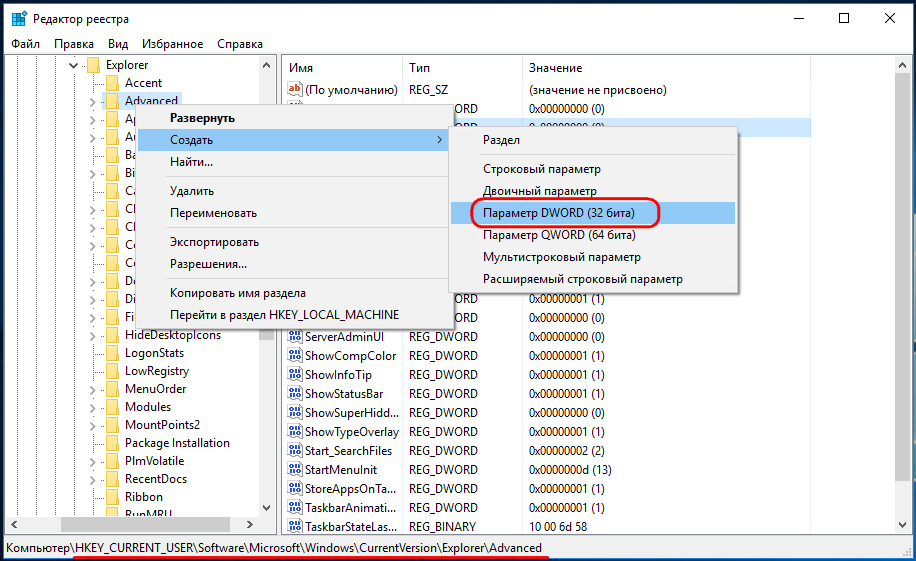
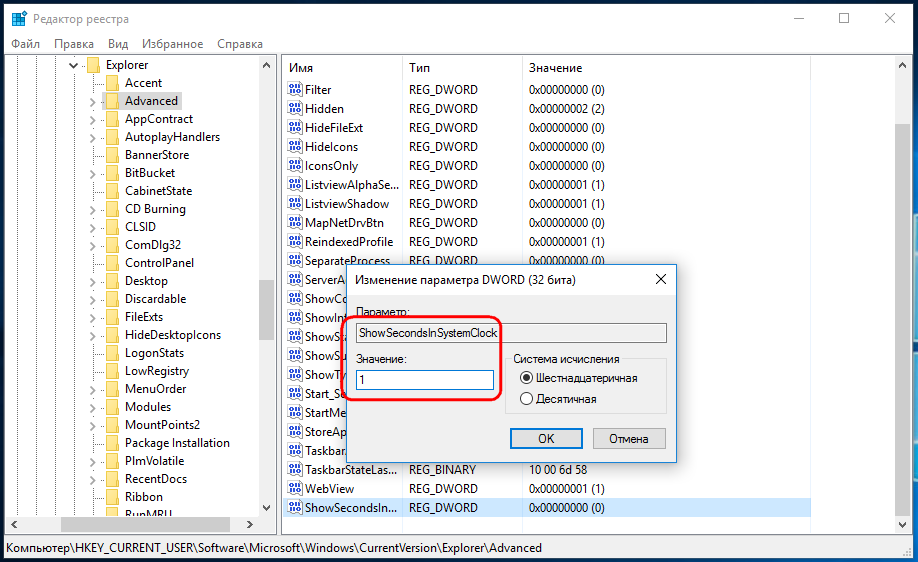
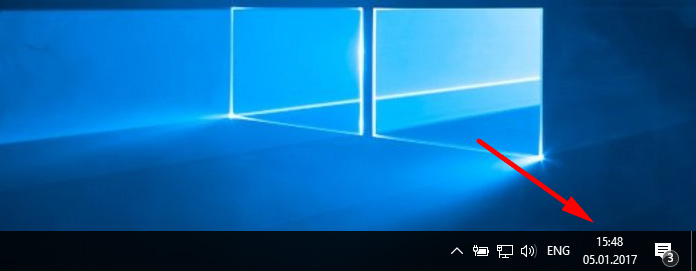
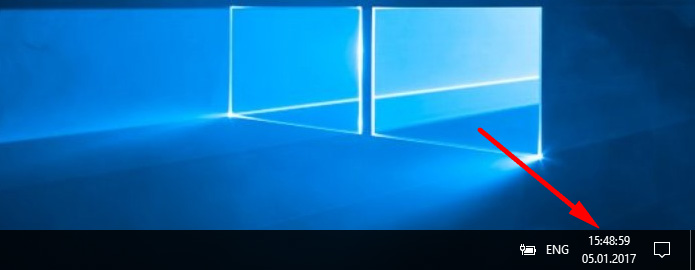

В Windows 11 не получается сделать
"Как в Windows 10 сделать, чтобы часы в трее показывали секунды"